Мобильное приложение. Версия 2.1
В версии 2.1 мы доработали функционал приложения и добавили новый раздел - “Календарь”.
Календарь служит для отображения актуальных событий по процедурам. Теперь вы можете отслеживать предстоящие судебные заседания,собрания и торги на вашем мобильном устройстве, достаточно лишь зайти в приложение и перейти в раздел календаря.
Чтобы воспользоваться календарем, выполните следующие действия:
- Зайдите в приложение ПАУ, откройте боковую панель, которая вызывается кнопкой меню в верхней-правой части экрана.
- Нажмите на раздел “Календарь” .
- Открывается экран с календарем - по умолчанию на экране отображается календарь на текущий месяц.
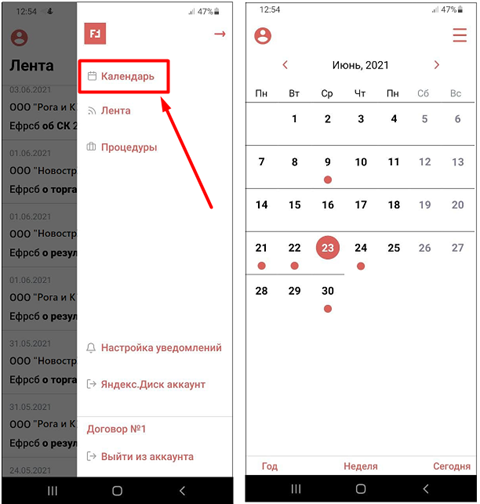
Управление календарем
- Просмотр в определенном режиме - для переключения режимов обзора календаря используйте область переключения внизу экрана.
- Изменение периода - нажмите на стрелки, расположенные слева и справа от даты над календарем или смахните по экрану влево или вправо.
- Переход к текущему дню - если вы пролистали календарь далеко вперед или назад, вы можете быстро вернуться к текущей дате. Для этого нажмите кнопку Сегодня.
- Обновление - чтобы обновить страницу календаря, смахните вниз по экрану.
Режимы отображения календаря
Просматривать календарь можно в режиме отображения дня, недели, месяца и года, что удобно для быстрого выбора нужной даты.
День
«День» отображает события на текущую дату.
Если на какой-то день назначено событие, то этот день выделяется красным индикатором чуть ниже самого числа.
Вы можете выбрать дату, по которой хотели бы просмотреть события, нажав на любое число месяца. При нажатии на такое число оно будет выделяться серым цветом.
При нажатии на само событие всплывает экран с информацией, в которой указаны:
- Дата и время события
- Название события
- Наименование должника
- Место проведения
- Ссылка на источник (ЕФРСБ)
Событием можно поделиться, нажав на символ “Поделиться” в правом-верхнем углу экрана.
Закрыть всплывающее окно можно, нажав на кнопку закрытия или смахнув вниз по экрану.
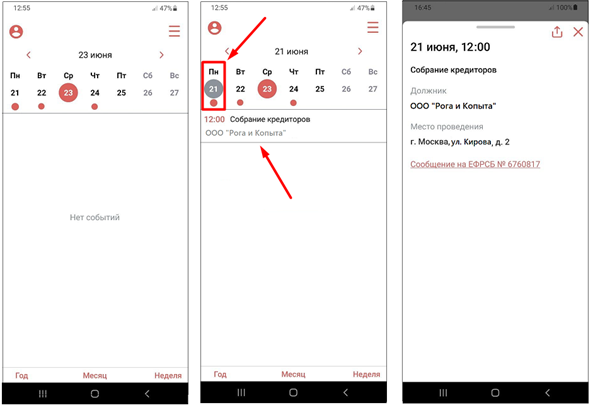
Неделя
Запланированные события на неделе отображаются в виде списка.
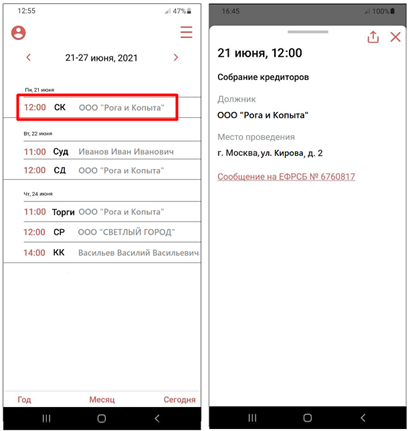
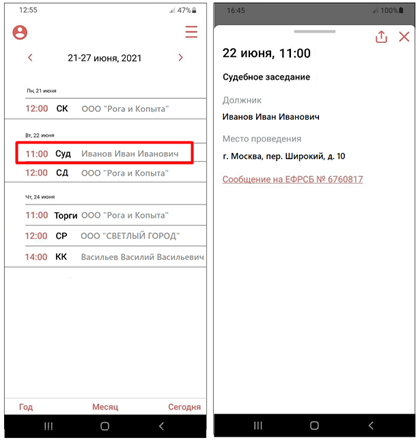
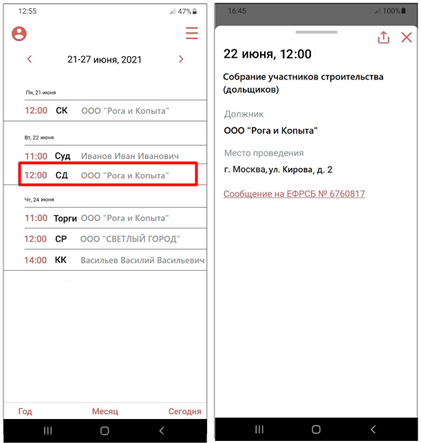
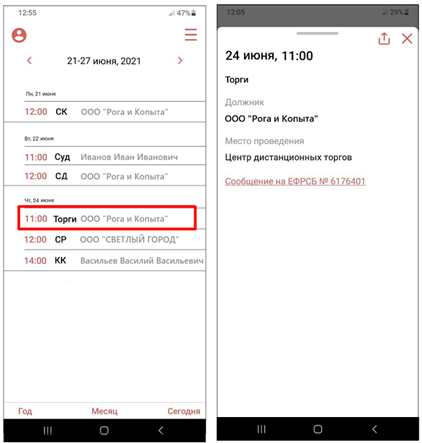
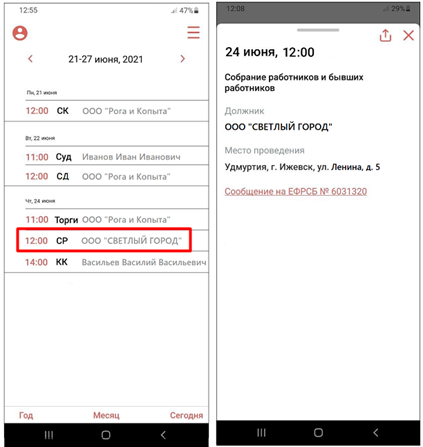
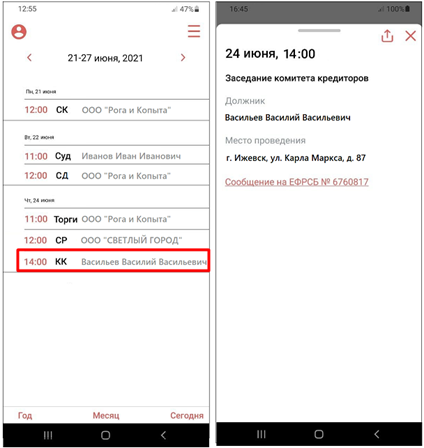
Месяц
Отображение календаря в режиме “Месяц”
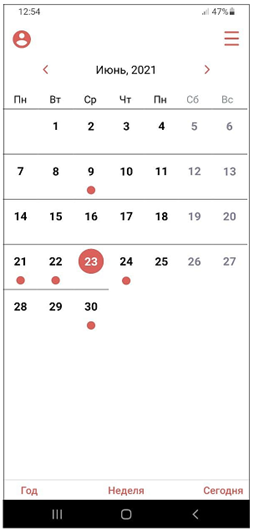
Год
Отображение календаря в режиме “Год”
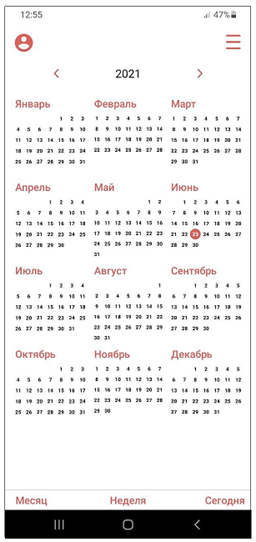
При возникновении вопросов обращайтесь в службу техподдержки +7 (499) 673-03-37, +7 (3412) 57-04-02, адрес электронной почты support@russianit.ru
